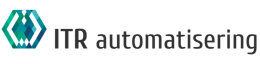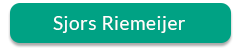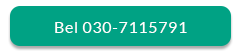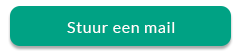Wat Zijn De Handigste Functies Van Windows 11
Windows 11 is nu een paar maanden uit en het is grotendeels goed ontvangen en als stabiel beschouwd, met zeer weinig bugs opgemerkt.
Een van de redenen dat Windows 11 met open armen is ontvangen voor zowel thuis- als zakelijke computerupgrades, is dat het geen dramatisch verschil in ervaring is met Windows 10. Deze upgrade is er vooral op gericht gebruikers te helpen taken sneller uit te voeren en dingen gemakkelijker te vinden .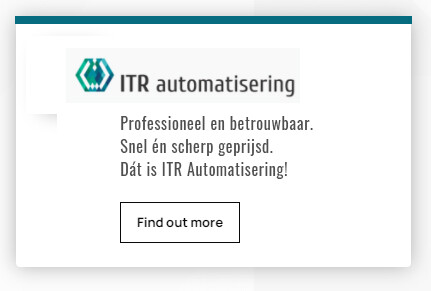
Als u twijfelt over het al dan niet upgraden naar Windows 11, zullen we hieronder enkele van de handigste functies doornemen die ervoor kunnen zorgen dat u eerder vroeger dan later wilt upgraden.
En als u uw machine al hebt geüpgraded naar Windows 11 of een nieuwe pc hebt gekocht waarop het besturingssysteem is geïnstalleerd, moet u deze functies eens bekijken om er zeker van te zijn dat u een aantal productiviteitsverhogers niet misloopt.
SNELLE LAY-OUTS
Een uitdaging die over het algemeen universeel is voor meerdere gebruikers, is de worsteling om in meer dan één venster tegelijk op uw pc-scherm te werken. U kunt uiteindelijk tijd besteden aan het aanpassen van het formaat van de vensters, en vervolgens een venster op volledige grootte moeten openen om een schuifbalk te bereiken en weer terug bij af te komen.
Veel gebruikers zullen app-switchen, wat betekent dat ze schakelen tussen het ene app-venster dat volledig open is en het andere dat dat niet is. Dit is ook tijdrovend.
Uit een onderzoek naar de productiviteit van gebruikers bleek dat 56% van de app-gebruikers zei dat het schakelen tussen apps het moeilijk maakt om essentieel werk gedaan te krijgen en dat het hen minstens 30 minuten per dag kost.
Voer … snap-lay-outs in Windows 11 in.
Deze functie is ontworpen om dit probleem op te lossen door de gebruiker verschillende opties te bieden voor raamopstellingen die vensters op hun plaats klikken. De weergave is zo ontworpen dat u alle schuifbalken en menu-items in een bepaald app-venster kunt bereiken.
Dit is een van de meest tijdbesparende functies van het nieuwe besturingssysteem en het is zeer intuïtief en gebruiksvriendelijk.
TEXTING & VIDEOCALLS VAN TEAMS OP DE DESKTOP
Als jij een van die mensen bent die een hekel heeft aan het typen van teksten op een klein smartphonescherm alleen om het te laten wijzigen door een frauduleuze automatische correctie, dan zal de nieuwe Teams-integratie in Windows 11 een welkome verandering zijn.
Teams is nu standaard geïntegreerd in de taakbalk, er is geen applicatie die u hoeft te installeren. Het instellen duurt slechts enkele minuten en u moet uw naam en een mobiel telefoonnummer invoeren.
ICT Specialist nodig?
Bent u op zoek naar een ICT specialist of bent u ontevreden over uw huidige dienstverlener? Dan kom ik graag in contact om uw wensen en vragen te beantwoorden.
Neemt u contact op via de contact pagina, of stuur voor direct contact een WhatsApp bericht.
Door het Microsoft Teams-pictogram op het bureaublad te gebruiken, kunt u direct verbinding maken met mensen via sms of video-/audiochat. U kunt zelfs een scherm delen tijdens uw vergaderingen.
DE TO DO-WIDGET
Een van de nieuwe functies in Windows 11 die er nog niet helemaal af lijkt, is het widgets-paneel. Deze feed bevat momenteel een paar basistoepassingen en er worden er nog meer verwacht, waardoor deze nog nuttiger zullen worden.
U komt bij dit paneel via een pictogram op de taakbalk en de widgetfeed kan worden aangepast met lokaal weer, verkeer, nieuws en meer.
Een van de handige functies die u nu kunt gebruiken, is de To Do-widget. Hiermee kunt u snel een takenlijst maken en die taken afvinken zonder dat u een andere toepassing hoeft te openen.
De widget kan binnen enkele seconden aan uw paneel worden toegevoegd en kan behoorlijk wat tijd besparen vanwege de gemakkelijke toegang vanaf uw bureaublad.
GESTROOMLIJND START/ZOEKMENU
Als u nog steeds uw bestandsverkenner gebruikt om naar documenten te zoeken, kunt u veel tijd besparen door in plaats daarvan het menu Start/Zoeken te gebruiken. Klik op het Windows-pictogram op de taakbalk (die nu naar het midden is verplaatst in plaats van helemaal naar links) en typ uw zoekwoord bovenaan.
Dit is een hoofdzoekopdracht die documenten, instellingen, applicaties en zelfs webpagina’s zal opleveren. Zoeken met behulp van het menu Start is sneller dan proberen een bestand te vinden in de Verkenner.
De nieuw gestroomlijnde interface vermindert ook de rommel van het oude Windows Start-menu, waardoor het gemakkelijker wordt om te komen waar u heen moet.
TAAKWEERGAVE
Taakweergave is de virtuele desktopfunctie die in Windows 10 was geïntroduceerd. Dit blijft een erg handige functie om de verschillende delen van uw werk van elkaar te scheiden om gefocust te blijven.
U kunt het taakweergavepictogram op de taakbalk gebruiken om een ander virtueel bureaublad te maken met verschillende geopende toepassingen en documenten. U kunt bijvoorbeeld uw e-mail open houden op één virtuele desktop en vervolgens een andere gebruiken wanneer u een videogesprek voert en een scherm deelt.
KRIJG HULP MET EEN VLOTTE UPGRADE NAAR WINDOWS 11
Een upgrade van een heel bedrijf naar een nieuw besturingssysteem kan tijdrovend zijn. Bespaar tijd en sla downtime over door samen te werken met een IT-professional om een soepele upgrade uit te rollen en gebruikers te trainen in de nieuwe functies.